囲み窓選択を行うと、選択ウィンドウに完全に囲まれたオブジェクトが選択されます。
マウスを使ってウィンドウをドラッグする際の動作の設定を変更(選択方向に関わらず常に交差窓選択または囲み窓選択を行うように設定を変更)するには、マウスのオプションのマウスグループ選択を使用します。
囲み窓選択のウィンドウの色の変更は、ツール > オプション > 高度な設定のSelectionWindowStrokeColorとSelectionWindowFillColorで行えます。
様々な選択関連のコマンドが用意されています。これらのコマンドを使うと、オブジェクトのプロパティを基準に選択できます。
囲み窓選択を行うと、選択ウィンドウに完全に囲まれたオブジェクトが選択されます。
マウスを使ってウィンドウをドラッグする際の動作の設定を変更(選択方向に関わらず常に交差窓選択または囲み窓選択を行うように設定を変更)するには、マウスのオプションのマウスグループ選択を使用します。
囲み窓選択のウィンドウの色の変更は、ツール > オプション > 高度な設定のSelectionWindowStrokeColorとSelectionWindowFillColorで行えます。
参照: SelWindow
交差窓選択を行うと、選択ウィンドウに完全にまたは部分的に囲まれたオブジェクトがすべて選択されます。
マウスを使ってウィンドウをドラッグする際の動作の設定を変更(選択方向に関わらず常に交差窓選択または囲み窓選択を行うように設定を変更)するには、マウスのオプションのマウスグループ選択を使用します。
交差窓選択のウィンドウの色の変更は、ツール > オプション > 高度な設定のSelectionWindowCrossingStrokeColorとSelectionWindowCrossingFillColorで行えます。
カーソルがある位置に複数のオブジェクトが重なって表示されている場合、Rhinoはどのオブジェクトを選択したらよいか判断できず、選択メニューをポップアップ表示します。
選択メニューがポップアップ表示される際、画面のオブジェクトとリストにあるそのオブジェクトの名前がハイライト表示されます。
選択メニューを設定するには、選択メニューのオプションを使用するか、選択メニューのタイトルバーを右クリックします。
多くのコマンドでは、オブジェクトの構成部分や密集している部分で選択を制限するためにオブジェクトのタイプを指定して選択することができます。
例:

サブオブジェクトはコマンド実行前、またはコマンド実行中にマウスで選択することができます。
コマンドライン選択フィルタを使用すると、コマンド開始後にオブジェクトを選択するように指示をするコマンドで、より細かい選択が容易に行えます。フィルタは、オブジェクト全体ではなくオブジェクトの構成部分をピックするために使用できます。
オブジェクトの構成部分は、次のキャプチャツールを使用しても選択/選択解除できます: SelWindow、SelCrossing、Lasso、SelBrush、SelCircular、SelBoundary、SelVolumeSphere、SelBox。
オブジェクトの入力が必要なコマンドを使用する場合、オブジェクトの選択はコマンド実行前、実行後のどちらででも行うことができます。コマンドのプロンプトやオプションは、どちらの方法を使うかによって少し変わる場合があります。コマンド実行前にオブジェクトを選択した場合、操作手順には次の可能性があります。
| ツールバー | メニュー |
|---|---|
|
|
|
Selectコマンドは、オブジェクトを選択します。
| ツールバー | メニュー | ショートカット |
|---|---|---|
|
|
編集 オブジェクトを選択 > すべてを選択 |
Ctrl + A |
SelAllコマンドは、すべてのオブジェクトを選択します。
| ツールバー | メニュー | ショートカット |
|---|---|---|
|
|
編集 オブジェクトを選択 > なし |
Esc |
SelNoneコマンドは、すべてのオブジェクトの選択を解除します。
SelNoneコマンドは、コマンド実行中に前もって選択されていたオブジェクトの選択を解除するのに使用することはできません。
| ツールバー | メニュー | ショートカット |
|---|---|---|
|
|
|
C |
SelCrossingコマンドは、交差窓で選択します。
| ツールバー | メニュー | エイリアス |
|---|---|---|
|
|
|
W |
SelWindowコマンドは、囲み窓で選択します。
| ツールバー | メニュー |
|---|---|
|
|
編集 オブジェクトを選択 > 選択を反転 |
Invertコマンドは、選択されているすべてのオブジェクトの選択を解除し、表示されている選択されていない状態のすべてのオブジェクトを選択します。
| ツールバー | メニュー |
|---|---|
|
|
解析 診断 > 破損オブジェクトを検出 |
SelBadObjectsコマンドは、Checkコマンドで問題とされたオブジェクトを選択します。
オブジェクトを削除するかリビルドしてください。
| ツールバー | メニュー |
|---|---|
|
|
編集 オブジェクトを選択 > 可視サーフェスとメッシュ |
SelVisibleコマンドは、アクティブビューポートで、他のオブジェクトの手前にあるすべてのサーフェスまたはメッシュを交差窓で選択します。
メモ: ブロックインスタンスは、モデルの他のオブジェクトとは関係のない独自の描画リストを使用して描画されるため、SelVisibleコマンドは機能しません。
| ツールバー | メニュー |
|---|---|
|
|
編集 オブジェクトを選択 > 面積および体積選択 > 小さいオブジェクト |
SelSmallコマンドは、指定サイズよりも小さいすべてのオブジェクトを選択します。
| ツールバー | メニュー |
|---|---|
|
|
編集 オブジェクトを選択 面積および体積選択 投げ縄 制御点 > 制御点を選択 > 投げ縄 |
Lassoコマンドは、マウスをドラッグしてスケッチした線で囲んだオブジェクトを選択します。
「投げ縄」は、色のオプションで設定したトラッキングラインの色を使用します。
コマンドラインオプション
投げ縄の道筋に完全に囲まれているオブジェクトを選択します。
投げ縄の道筋に完全にまたは部分的に囲まれているオブジェクトを選択します。
投げ縄の道筋の完全に外側にあるオブジェクトを選択します。
投げ縄の道筋の完全にまたは部分的に外側にあるオブジェクトを選択します。

投げ縄の道筋の1つ前の点を取り除きます。
選択オブジェクトの境界内で、ビューポートの境界の外側にあるオブジェクトは、選択されます。
選択中、ビューはより多くのオブジェクトを表示するようにパンすることができます。
オブジェクトの背後の制御点やメッシュ頂点を非表示にするには、CullControlPolygonコマンドを使用します。
選択フィルタを用いると、選択できるオブジェクト/サブオブジェクトのタイプを変更できます。
| ツールバー | メニュー |
|---|---|
|
|
編集 オブジェクトを選択 > 面積および体積選択 > 境界 |
SelBoundaryコマンドは、既存の閉じた曲線によって定義された境界に基づいてオブジェクトを選択します。
| コマンドラインオプション | |
|---|---|
|
選択モード |
囲み窓選択オブジェクトまたはブラシストロークで完全に覆われたオブジェクトを選択します。 交差窓選択オブジェクトまたはブラシストロークが通ったオブジェクトを選択します。 囲み窓反転選択オブジェクトまたはブラシストロークの完全に外側にあるオブジェクトを選択します。 交差窓反転選択オブジェクトまたはブラシストロークの外側にある、そして通ったオブジェクトを選択します。 |
|
精密 |
はい選択のワイヤ境界が境界として使用されます。 比較は、スクリーンスペースで倍精度浮動小数点で行われます。オブジェクトの一部がほんのわずかでも選択境界の外にある場合、それは選択されません。 いいえ境界から選択マスクビットマップが作成され、オブジェクトはそのマスクと比較されます。 比較は、選択境界周囲の半ピクセル幅のあいまいなゾーンの平均を効果的に追加するビットマップ選択マスクを使用して行われます。この方法では、実際は一部が境界の外にあるが、視覚的には含まれるべきであるように見えるオブジェクトが含まれます。 |
| ツールバー | メニュー |
|---|---|
|
|
編集 オブジェクトを選択 > 面積および体積選択 > ブラシ |
SelBrushコマンドは、太いブラシ(筆)で塗った部分(ストローク)に基づいてオブジェクトを選択します。
クリックアンドドラッグまたはクリックを繰り返して、ブラシを動かして塗ります。
デフォルトでは交差窓選択が行われます。ブラシストロークが触ったオブジェクトが選択されます。
選択フィルタを用いると、選択できるオブジェクト/サブオブジェクトのタイプを変更できます。
コマンドラインオプション
ブラシストロークを表す既存の曲線を選択します。
はいクリック間に直線状のストロークを描画します。 |
いいえフリーハンドで筆を進めます。 |
選択オブジェクトまたはブラシストロークで完全に覆われたオブジェクトを選択します。
選択オブジェクトまたはブラシストロークが通ったオブジェクトを選択します。
選択オブジェクトまたはブラシストロークの完全に外側にあるオブジェクトを選択します。
選択オブジェクトまたはブラシストロークの外側にある、そして通ったオブジェクトを選択します。
ブラシの幅をピクセルで指定します。
または、Shiftを押しながらカーソルを上に(サイズを大きく)または下に(サイズを小さく)動かすと、ブラシのサイズをダイナミックに変更することができます。
表示状態に関わらずオブジェクト/サブオブジェクトを選択します。
表示されているオブジェクト/サブオブジェクトのみを選択します。
ブラシの円がオブジェクトに触れると、オブジェクトが瞬時に選択されます。ブラシストロークは表示されません。
コマンド終了時にストロークの下のオブジェクトを選択します。
| ツールバー | メニュー |
|---|---|
|
|
編集 制御点 > 制御点を選択 > ブラシ |
SelBrushPointsコマンドは、点、制御点、そして点群内の点をマウスをドラッグしてブラシ(筆)の動きを模倣することで選択します。
選択を解除するには、Ctrlを押しながら選択された点をブラシでなぞります。
| コマンドラインオプション | |
|---|---|
|
曲線 |
ブラシが通った跡として使用する既存の曲線を選択します。 |
|
選択モード |
囲み窓選択オブジェクトまたはブラシストロークで完全に覆われたオブジェクトを選択します。 交差窓選択オブジェクトまたはブラシストロークが通ったオブジェクトを選択します。 囲み窓反転選択オブジェクトまたはブラシストロークの完全に外側にあるオブジェクトを選択します。 交差窓反転選択オブジェクトまたはブラシストロークの外側にある、そして通ったオブジェクトを選択します。 |
|
ブラシの幅 |
ブラシの幅をピクセルで指定します。 |
| ツールバー | メニュー |
|---|---|
|
|
|
SelFenceコマンドは、オブジェクト上に線を引いてオブジェクトを選択します。線が引かれたオブジェクトのみが選択されます。
| コマンドラインオプション | |
|---|---|
|
曲線 |
既存の曲線をセレクター(線)として使用します。 |
| ツールバー | メニュー |
|---|---|
|
|
編集 オブジェクトを選択 > 面積および体積選択 > 円 |
SelCircularコマンドは、円を描いてオブジェクトを選択します。
| コマンドラインオプション | |
|---|---|
|
選択モード |
囲み窓選択オブジェクトまたはブラシストロークで完全に覆われたオブジェクトを選択します。 交差窓選択オブジェクトまたはブラシストロークが通ったオブジェクトを選択します。 囲み窓反転選択オブジェクトまたはブラシストロークの完全に外側にあるオブジェクトを選択します。 交差窓反転選択オブジェクトまたはブラシストロークの外側にある、そして通ったオブジェクトを選択します。 |
| ツールバー | メニュー |
|---|---|
|
|
編集 オブジェクトを選択 > 面積および体積選択 > 直方体 |
SelBoxコマンドは、直方体型の体積の内側または外側にある、または体積と交差しているオブジェクトを選択します。
含まれるべきではないオブジェクトは選択しませんが、点サンプルが選択ボックスの範囲でない場合、オブジェクトが選択されないことがあります。
| コマンドラインオプション | |
|---|---|
|
選択モード |
囲み窓選択オブジェクトまたはブラシストロークで完全に覆われたオブジェクトを選択します。 交差窓選択オブジェクトまたはブラシストロークが通ったオブジェクトを選択します。 囲み窓反転選択オブジェクトまたはブラシストロークの完全に外側にあるオブジェクトを選択します。 交差窓反転選択オブジェクトまたはブラシストロークの外側にある、そして通ったオブジェクトを選択します。 |
| ツールバー | メニュー |
|---|---|
|
|
編集 オブジェクトを選択 > 面積および体積選択 > パイプ |
SelVolumePipeコマンドは、パイプ型の体積の内側または外側になる、または体積と交差しているオブジェクトを選択します。
| コマンドラインオプション | |
|---|---|
|
選択モード |
囲み窓選択オブジェクトまたはブラシストロークで完全に覆われたオブジェクトを選択します。 交差窓選択オブジェクトまたはブラシストロークが通ったオブジェクトを選択します。 囲み窓反転選択オブジェクトまたはブラシストロークの完全に外側にあるオブジェクトを選択します。 交差窓反転選択オブジェクトまたはブラシストロークの外側にある、そして通ったオブジェクトを選択します。 |
| ツールバー | メニュー |
|---|---|
|
|
編集 オブジェクトを選択 > 面積および体積選択 > 球 |
SelVolumeSphereコマンドは、球形の体積の内側または外側になる、または体積と交差しているオブジェクトを選択します。
| コマンドラインオプション | |
|---|---|
|
選択モード |
囲み窓選択オブジェクトまたはブラシストロークで完全に覆われたオブジェクトを選択します。 交差窓選択オブジェクトまたはブラシストロークが通ったオブジェクトを選択します。 囲み窓反転選択オブジェクトまたはブラシストロークの完全に外側にあるオブジェクトを選択します。 交差窓反転選択オブジェクトまたはブラシストロークの外側にある、そして通ったオブジェクトを選択します。 |
| ツールバー | メニュー |
|---|---|
|
|
|
SelVolumeObjectコマンドは、押し出しオブジェクト、サーフェス、ポリサーフェス、またはメッシュで完全に囲まれたオブジェクトを選択します。
| ツールバー | メニュー |
|---|---|
|
|
編集 オブジェクトを選択 > 注釈スタイルで選択 |
SelAnnotationStyleコマンドは、スタイルに基づいて注釈オブジェクトを選択します。
| ツールバー | メニュー |
|---|---|
|
|
編集 オブジェクトを選択 > 寸法 |
SelDimコマンドは、すべての寸法を選択します。
| ツールバー | メニュー |
|---|---|
|
|
編集 オブジェクトを選択 > スタイルがオーバーライドされた寸法 |
SelDimOverrideコマンドは、スタイル設定が変更され、関連する注釈スタイルとは異なる寸法オブジェクトを選択します。
寸法テキストの変更は無視されます。
テキストをフィット設定は無視されます。

デフォルト以外の寸法テキストがある寸法オブジェクトを選択します。
|
ツールバー |
メニュー |
|---|---|
|
|
編集 オブジェクトを選択 > テキストがオーバーライドされた寸法 |
SelDimTextOverrideコマンドは、デフォルト以外の寸法テキストがある寸法オブジェクトを選択します。

スタイル設定が変更され、関連する注釈スタイルとは異なる寸法オブジェクトを選択します。
| ツールバー | メニュー |
|---|---|
|
|
|
SelDotコマンドは、すべての注釈ドットを選択します。
|
ツールバー |
メニュー |
|---|---|
|
|
編集 オブジェクトを選択 > 注釈のフォントで選択 |
SelFontUseコマンドは、注釈をフォントで選択します。
コマンドを開始します。
ダイアログにモデル内の注釈で現在使用されているフォントのリストが表示されます。
ブロック内の注釈で使用されているフォントは表示されません。
リストからフォントを選択します。
複数のフォントを選択するには、ShiftまたはCtrlを押しながら選択します。
| ツールバー | メニュー |
|---|---|
|
|
編集 オブジェクトを選択 > 引出線 |
SelLeaderコマンドは、すべての引出線を選択します。
| ツールバー | メニュー |
|---|---|
|
|
編集 オブジェクトを選択 > テキスト |
SelTextコマンドは、すべてのテキストを選択します。
| ツールバー | メニュー |
|---|---|
|
|
編集 制御点 > 制御点を選択 > U方向の次の点を追加 |
AddNextUコマンドは、正のU方向の制御点を、選択セットに追加します。
| ツールバー | メニュー |
|---|---|
|
|
編集 制御点 > 制御点を選択 > V方向の次の点を追加 |
AddNextVコマンドは、正のV方向の制御点を、選択セットに追加します。
| ツールバー | メニュー |
|---|---|
|
|
編集 制御点 > 制御点を選択 > U方向の前の点を追加 |
AddPrevUコマンドは、負のU方向の制御点を、選択セットに追加します。
| ツールバー | メニュー |
|---|---|
|
|
編集 制御点 > 制御点を選択 > V方向の前の点を追加 |
AddPrevVコマンドは、負のV方向の制御点を、選択セットに追加します。
| ツールバー | メニュー |
|---|---|
|
|
編集 制御点 > 制御点を選択 > U方向の次の点 |
NextUコマンドは、正のU方向にある制御点を選択します。
| ツールバー | メニュー |
|---|---|
|
|
編集 制御点 > 制御点を選択 > V方向の次の点 |
NextVコマンドは、正のV方向にある制御点を選択します。
| ツールバー | メニュー |
|---|---|
|
|
編集 制御点 > 制御点を選択 > U方向の前の点 |
PrevUコマンドは、負のU方向にある制御点を選択します。
| ツールバー | メニュー |
|---|---|
|
|
編集 制御点 > 制御点を選択 > V方向の前の点 |
PrevVコマンドは、負のV方向にある制御点を選択します。
| ツールバー | メニュー |
|---|---|
|
|
|
SelControlPointコマンドは、曲線またはサーフェス上のすべての制御点を選択します。
| ツールバー | メニュー |
|---|---|
|
|
|
SelControlPointRegionコマンドは、曲線またはサーフェス上の指定範囲の制御点を選択します。
| ツールバー | メニュー |
|---|---|
|
|
編集 制御点 > 制御点を選択 > 隣接点を選択 |
SelConnectedコマンドは、曲線、サーフェス、メッシュ、またはSubDの隣接した制御点を選択します。
このコマンドは、隣接したSubDのサーフェス点も選択します。(EditPtOnで表示をオンにします。)
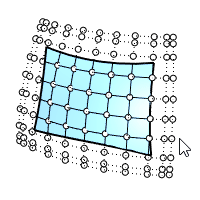
| ツールバー | メニュー |
|---|---|
|
|
編集 制御点 > 制御点を選択 > U方向をすべて選択 |
SelUコマンドは、U方向にあるすべての制御点を選択します。
制御ポリゴンをピックできるようにするを有効にすると、制御ポリゴンを1つダブルクリックしてその列のすべての制御点を選択することができます。
| ツールバー | メニュー |
|---|---|
|
|
編集 制御点 > 制御点を選択 > UV方向をすべて選択 |
SelUVコマンドは、U、V方向にあるすべての制御点を選択します。
制御ポリゴンをピックできるようにするを有効にすると、制御ポリゴンを1つダブルクリックしてその列のすべての制御点を選択することができます。
| ツールバー | メニュー |
|---|---|
|
|
編集 制御点 > 制御点を選択 > V方向をすべて選択 |
SelVコマンドは、V方向にあるすべての制御点を選択します。
| ツールバー | メニュー |
|---|---|
|
|
編集 オブジェクトを選択 > クリッピング平面 |
SelClippingPlaneコマンドは、すべてのクリッピング平面を選択します。
|
ツールバー |
メニュー |
|---|---|
|
|
|
SelDetailコマンドは、現在のレイアウトビューポートのすべての詳細ビューの矩形を選択します。
| ツールバー | メニュー |
|---|---|
|
|
編集 オブジェクトを選択 > 押し出し |
SelExtrusionコマンドは、軽量押し出しとして作成されたすべてのオブジェクトを選択します。
| ツールバー | メニュー |
|---|---|
|
|
編集 オブジェクトを選択 > ハッチング |
SelHatchコマンドは、ハッチングオブジェクトを選択します。
| ツールバー | メニュー |
|---|---|
|
|
編集 オブジェクトを選択 > 光源 |
SelLightコマンドは、すべての光源を選択します。
| ツールバー | メニュー |
|---|---|
|
|
|
SelMappingWidgetコマンドは、すべてのテクスチャマッピングウィジェットを選択します。
| ツールバー | メニュー |
|---|---|
|
|
|
SelNamedViewWidgetコマンドは、すべての名前の付いたビューのウィジェットオブジェクトを選択します。
| ツールバー | メニュー |
|---|---|
|
|
|
SelPictureコマンドは、Pictureコマンドを使用して作成されたすべてのオブジェクトを選択します。
| ツールバー | メニュー |
|---|---|
|
|
編集 オブジェクトを選択 > 曲線 |
SelCrvコマンドは、すべての曲線を選択します。
| ツールバー | メニュー |
|---|---|
|
|
|
SelShortCrvコマンドは、指定した長さよりも短いすべての曲線を選択します。
| ツールバー | メニュー |
|---|---|
|
|
|
SelOpenCrvコマンドは、すべての開いた曲線を選択します。
| ツールバー | メニュー |
|---|---|
|
|
|
SelPlanarCrvコマンドは、すべての平面曲線を選択します。
| ツールバー | メニュー |
|---|---|
|
|
|
SelClosedCrvコマンドは、すべての閉じた曲線を選択します。
| ツールバー | メニュー |
|---|---|
|
|
編集 オブジェクトを選択 > チェーン |
SelChainコマンドは、端と端がつながっている曲線またはサーフェスエッジを選択します。
| チェーンのオプション | |
|---|---|
|
連続性 |
選択されるセグメント間の連続性を指定します。 |
|
方向 |
前方向正の曲線方向の曲線を選択します。 後方向負の曲線方向の曲線を選択します。 両方向正と負の両方の曲線方向の曲線を選択します。 |
|
隙間許容差 |
2つのエッジ/曲線間の隙間がこの値よりも小さい場合、チェーン選択は隙間を無視し、次のセグメントを選択します。 |
|
角度許容差 |
連続性が接線に設定されている場合、2つのエッジ/曲線間の角度がこの値より小さければ、チェーン選択は連続性の基準を満たしていると見なし、次のセグメントを選択します。 |
|
元に戻す |
1つ前セグメントの選択を元に戻します。 |
|
1つ後 |
次のセグメントを選択します。 |
|
すべて |
すべてのセグメントを選択します。 |
| ツールバー | メニュー |
|---|---|
|
|
編集 オブジェクトを選択 > 線 |
SelLineコマンドは、すべての直線、および真っ直ぐな次数の高い曲線を選択します。例えば、真っ直ぐな次数が3の4つ点がある曲線は選択されますが、次数が3の5つ以上の点がある曲線は選択されません。
| ツールバー | メニュー |
|---|---|
|
|
編集 オブジェクトを選択 > ポリライン |
SelPolylineコマンドは、すべてのポリラインを選択します。
| ツールバー | メニュー |
|---|---|
|
|
|
SelClosedMeshコマンドは、すべての閉じたメッシュオブジェクトを選択します。
| ツールバー | メニュー |
|---|---|
|
|
|
SelEdgeLoopコマンドは、ループ内のエッジをピックすることでメッシュ/SubDのエッジのループを選択します。
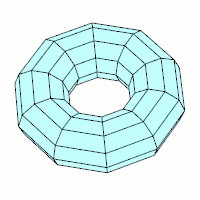
メッシュ/SubDのエッジをピックします。
ピックしたエッジはループのその他のエッジよりも明るくハイライトされます。
ループの選択を解除するには、Ctrlを押しながら、明るいエッジをピックします。
個別に選択の解除を行うには、Shift + Ctrlを押しながらエッジをピックします。
SelEdgeRingコマンドは、リング内のエッジをピックすることでメッシュ/SubDのリングを選択します。
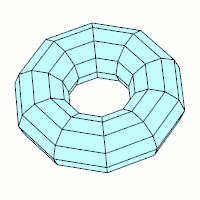
メッシュ/SubDのエッジをピックします。
ピックしたエッジはリングのその他のエッジよりも明るくハイライトされます。
リングの選択を解除するには、Ctrlを押しながら、明るいエッジをピックします。
個別に選択の解除を行うには、Shift + Ctrlを押しながらエッジをピックします。
| ツールバー | メニュー |
|---|---|
|
|
|
SelFaceLoopコマンドは、ループ内の任意の2つの面の間のエッジをピックすることで、メッシュ/SubDの面のループを選択します。
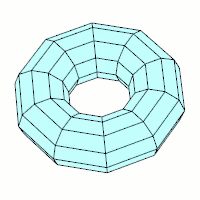
メッシュ/SubDのエッジをピックします。
ピックしたエッジはループのその他のエッジよりも明るくハイライトされます。
ループの選択を解除するには、Ctrlを押しながら、明るいエッジをピックします。
個別に選択の解除を行うには、Shift + Ctrlを押しながら面をピックします。
| ツールバー | メニュー |
|---|---|
|
|
編集 オブジェクトを選択 > ポリゴンメッシュ |
SelMeshコマンドは、すべてのメッシュオブジェクトを選択します。
| ツールバー | メニュー |
|---|---|
|
|
|
SelNakedMeshEdgePtコマンドは、ウェルドされていないポリゴンメッシュのエッジの頂点を選択します。
| コマンドラインオプション | |
|---|---|
|
ウェルドされていないエッジを含む |
ウェルドされていないエッジを含むオプションは、結合されていないエッジ上の点を含むのか、オープンエッジの頂点のみを含むのかを決定します。 これはMatchMeshEdgeのトラブルシューティングに便利です。 |
| ツールバー | メニュー |
|---|---|
|
|
|
SelOpenMeshコマンドは、すべての開いたメッシュオブジェクトを選択します。
| ツールバー | メニュー |
|---|---|
|
|
|
SelClosedSubDコマンドは、すべての閉じたサブディビジョンオブジェクトを選択します。
| ツールバー | メニュー |
|---|---|
|
|
|
SelOpenSubDコマンドは、すべての開いたサブディビジョンオブジェクトを選択します。
| ツールバー | メニュー |
|---|---|
|
|
|
SelSubDコマンドは、すべてのサブディビジョンオブジェクトを選択します。

| ツールバー | メニュー |
|---|---|
|
|
編集 オブジェクトを選択 > SubDフレンドリ曲線 |
SelSubDFriendlyCrvコマンドは、SubDフレンドリ(互換の)曲線を選択します。
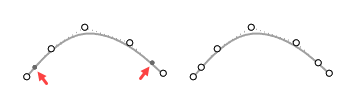
| ツールバー | メニュー |
|---|---|
|
|
編集 制御点 > 制御点を選択 > 選択を反転 |
InvertPtコマンドは、選択されているすべての制御点または編集点の選択を解除し、表示されている選択されていない状態のすべての制御点または編集点を選択します。
| ツールバー | メニュー |
|---|---|
|
|
編集 オブジェクトを選択 > 点 |
SelPtコマンドは、すべての点オブジェクトを選択します。
| ツールバー | メニュー |
|---|---|
|
|
|
SelPtCloudコマンドは、すべての点群オブジェクトを選択します。
| ツールバー | メニュー | エイリアス |
|---|---|---|
|
|
編集 オブジェクトを選択 > ポリサーフェス |
SelPolysurface |
SelPolysrfコマンドは、すべてのポリサーフェスを選択します。
| ツールバー | メニュー |
|---|---|
|
|
|
SelClosedPolysrfコマンドは、すべての閉じたポリサーフェスを選択します。
| ツールバー | メニュー |
|---|---|
|
|
|
SelOpenPolysrfコマンドは、すべての開いたポリサーフェスを選択します。
| ツールバー | メニュー |
|---|---|
|
|
|
SelNonManifoldコマンドは、非多様体ポリサーフェスオブジェクトを選択します。
| ツールバー | メニュー |
|---|---|
|
|
編集 オブジェクトを選択 > サーフェス |
SelSrfコマンドは、すべてのサーフェスを選択します。
| ツールバー | メニュー |
|---|---|
|
|
|
SelClosedSrfコマンドは、すべての閉じたサーフェスを選択します。
| ツールバー | メニュー |
|---|---|
|
|
|
SelOpenSrfコマンドは、すべての開いたサーフェスを選択します。
| ツールバー | メニュー |
|---|---|
|
|
|
SelTrimmedSrfコマンドは、すべてのトリムサーフェスを選択します。
| ツールバー | メニュー |
|---|---|
|
|
|
SelUntrimmedSrfコマンドは、すべての非トリムサーフェスを選択します。
| ツールバー | メニュー |
|---|---|
|
|
編集 オブジェクトを選択 > 色で選択 |
SelColorコマンドは、アクティブなビューポートの表示モードに応じて、指定された表示色またはマテリアルの拡散色のあるすべてのオブジェクトを選択します。
|
コマンドラインオプション |
|
|---|---|
|
色 |
色の選択ダイアログボックスから色を選択します。 |
|
RGBA |
赤、緑、青、そしてアルファ値(RGBA)を使用して色を選択します。 |
| ツールバー | メニュー |
|---|---|
|
|
|
SelIDコマンドは、オブジェクトのID番号でオブジェクトを選択します。
| ツールバー | メニュー |
|---|---|
|
|
|
SelLinetypeコマンドは、指定された線種のオブジェクトを選択します。
| ツールバー | メニュー |
|---|---|
|
|
|
SelMaterialNameコマンドは、オブジェクトでまたはレイヤで割り当てられた同じレンダリングマテリアル名を持つオブジェクト/サブオブジェクトを選択します。
ダイアログボックスに面単位で割り当てたマテリアルを表示したい場合は、サブオブジェクトのフィルタをオンにします。
| ツールバー | メニュー |
|---|---|
|
|
編集 オブジェクトを選択 > オブジェクト名で選択 |
SelNameコマンドは、オブジェクトを名前で選択します。
| ツールバー | メニュー |
|---|---|
|
|
|
SelRenderColorコマンドは、(拡散)レンダリング色でオブジェクトを選択します。ブロックインスタンスの中のオブジェクトは選択されません。グループの中のオブジェクトは選択されません。
| コマンドラインオプション | |
|---|---|
|
色 |
色の選択ダイアログボックスから色を選択します。 |
|
RGB |
赤、緑、青(RGB)値を使用して色を選択します。 |
| ツールバー | メニュー |
|---|---|
|
|
|
SelKeyコマンドは、オブジェクトをそれらのユーザー属性キーで選択します。
| ツールバー | メニュー |
|---|---|
|
|
|
SelValueコマンドは、オブジェクトをそれらのユーザー属性値で選択します。
| ツールバー | メニュー |
|---|---|
|
|
|
SelKeyValueコマンドは、オブジェクトをそれらのユーザー属性キーと値で選択します。
| ツールバー | メニュー |
|---|---|
|
|
編集 オブジェクトを選択 > ブロックインスタンス |
SelBlockInstanceコマンドは、すべてのブロックインスタンスを選択します。
| ツールバー | メニュー |
|---|---|
|
|
編集 オブジェクトを選択 > ブロック名で選択 |
SelBlockInstanceNamedコマンドは、指定された名前のブロックインスタンスをすべて選択します。
事前選択されたブロックはリストでハイライトされます。
| ツールバー | メニュー |
|---|---|
|
|
編集 オブジェクトを選択 > グループ名で選択 |
SelGroupコマンドは、名前でグループを選択します。
| ツールバー | メニュー |
|---|---|
|
|
編集 オブジェクトを選択 > レイヤの設定 |
SelLayerコマンドは、指定レイヤに属するオブジェクトをすべて選択します。
| コマンドラインオプション | |
|---|---|
|
選択 |
モデルの中のオブジェクトを選択してレイヤを指定できます。 |
サブレイヤ名は次のように親の名前と二重コロン(::)でつないで記述します。
-SelLayer LayerA::Layer01
ワイルドカード文字 *(アスタリスク)と ?(疑問符)を使用できます。
-SelLayer *
-SelLayer LayerA::*
-SelLayer Layer?01
レイヤ名にスペースが含まれる場合は、名前を二重引用符で囲みます。
-SelLayer "Layer 01"
| ツールバー | メニュー |
|---|---|
|
|
|
SelLayerNumberコマンドは、レイヤ番号を使ってオブジェクトを選択します。
| ツールバー | メニュー |
|---|---|
|
|
|
SelCaptivesコマンドは、CageEditコマンドで設定された、キャプティブオブジェクトを選択します。
| ツールバー | メニュー |
|---|---|
|
|
|
SelControlsコマンドは、CageEditコマンドで設定された、ケージコントロールオブジェクトを選択します。
| ツールバー | メニュー |
|---|---|
|
|
編集 オブジェクトを選択 > ヒストリ > ヒストリのあるオブジェクト |
SelObjectsWithHistoryコマンドは、ヒストリのあるオブジェクトを選択します。
| ツールバー | メニュー |
|---|---|
|
|
編集 オブジェクトを選択 > ヒストリ > 子 |
SelChildrenコマンドは、選択されたオブジェクトの子オブジェクトを選択します。
コマンドラインオプション
(これらのオプションは事前選択では表示されません。)
オブジェクトが選択されていない場合、すべてオプションはすべての子オブジェクトを選択します。

子オブジェクトが追加された時に、現在のオブジェクトを選択から取り除きます。
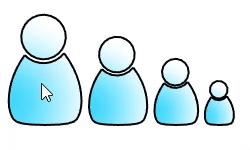
子オブジェクトが追加された時に、現在のオブジェクトの選択を維持します。
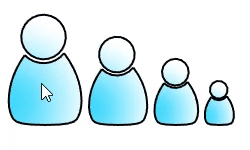
| ツールバー | メニュー |
|---|---|
|
|
編集 オブジェクトを選択 > ヒストリ > 親 |
SelParentsコマンドは、選択されたオブジェクトの親オブジェクトを選択します。
コマンドラインオプション
(これらのオプションは事前選択では表示されません。)
オブジェクトが選択されていない場合、すべてオプションはすべての親オブジェクトを選択します。

親オブジェクトが追加された時に、現在のオブジェクトを選択から取り除きます。
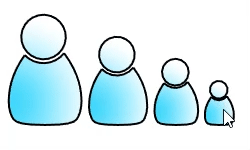
親オブジェクトが追加された時に、現在のオブジェクトの選択を維持します。
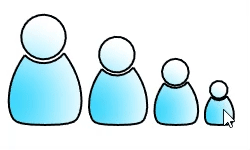
| ツールバー | メニュー |
|---|---|
|
|
編集 オブジェクトを選択 > 直前に作成されたオブジェクトを選択 |
SelLastコマンドは、オブジェクトのインポートを含め、最後に変更されたオブジェクトを選択します。
| コマンドラインオプション | |
|---|---|
|
選択前に他のオブジェクトの選択を解除 |
最後に変更されたオブジェクトを選択する前に現在選択されているオブジェクトの選択を解除します。 |
| ツールバー | メニュー |
|---|---|
|
|
編集 オブジェクトを選択 > 直前の選択セットを選択 |
SelPrevコマンドは、オブジェクトまたはサブオブジェクトの直前の選択セットを再度選択します。
| コマンドラインオプション | |
|---|---|
|
選択前に他のオブジェクトの選択を解除 |
直前の選択セットを選択する前に現在選択されているオブジェクトの選択を解除します。 |
| ツールバー | メニュー |
|---|---|
|
|
編集 オブジェクトを選択 > 重複オブジェクト |
SelDupコマンドは、他のオブジェクトと幾何学的に同一で、表示状態であり、同じ位置にある場合に、これらの条件に当てはまるオブジェクトを他のオブジェクトプロパティに関係なく選択します。
| ツールバー | メニュー |
|---|---|
|
|
|
SelDupAllコマンドは、幾何学的に同一で、かつ表示状態である場合に、元のオブジェクトを含めてすべての重複しているオブジェクトを選択します。
このコマンドは元のオブジェクトとコピーの両方を選択するので、(変更前と変更後のモデルを比較して)変更を加えたオブジェクトを見つけるのに便利です。
SelDupコマンドは元のオブジェクトは選択しません。
ツールバー | メニュー |
|---|---|
|
|
SubDFaceEdgeVertexToggleコマンドは、SubDのサブオブジェクトの選択を、SubDの面、エッジ、頂点間でトグルします。
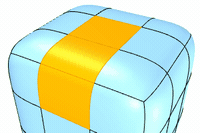
コマンドを キーボードショートカットツールメニュー > オプション > エイリアス( エイリアスツールメニュー > オプション > エイリアス )に割り当てると便利です。
Ctrl+Shift+クリックして、1つまたは複数のSubDの面を選択します。
SubDFaceEdgeVertexToggleコマンドを数回実行します。
面、エッジ、頂点が順番に選択されます。
Rhinoceros 7 © 2010-2021 Robert McNeel & Associates. 17-12-2021